Wat betekent OMY en hoe gebruik ik het online?

Ontdek de betekenis van de internetterm OMY en zijn toepassingen in online communicatie.
Apple staat er algemeen om bekend dat het zijn producten gebruiksvriendelijk en begrijpelijk maakt. De vage melding van een onbekend accessoire dat in de buurt van je bericht op een iPhone of iPad wordt gedetecteerd, kan echter een beetje verwarrend zijn.
Wat betekent dit bericht en wat moet je doen als het op je iPhone verschijnt? Laten we erin graven en deze waarschuwing demystificeren.
Apple AirTag en andere persoonlijke volgapparatuur begrijpen
Het verliezen van belangrijke spullen, zoals uw autosleutels of portemonnee, kan frustrerend zijn. Daarom hebben bedrijven Bluetooth-trackingapparatuur zoals de Tile en Chipolo uitgevonden. Apple kwam in 2020 in het bedrijf met de AirTag en maakte bijna onmiddellijk bekend wat de kleine tracking-apparaten konden doen.
Helaas maakte de AirTag duidelijk dat deze apparaten ook nuttig waren voor meer snode doeleinden. Bijna wekelijks verschijnen nieuwsberichten over stalkers die de accessoires gebruiken om hun slachtoffers op te sporen. Criminele bendes hebben ze zelfs gebruikt om rivalen op te sporen, om hun eigen ongeoorloofde en vaak gewelddadige redenen.
Om deze ongewenste tracking te helpen bestrijden, heeft Apple iOS bijgewerkt om gebruikers meer bewust te maken van accessoires die hen volgen. Als een Zoek mijn-apparaat te ver van de eigenaar verwijderd is en u volgt, geeft uw iPhone een melding. Het volgapparaat zelf kan proberen zijn aanwezigheid bekend te maken, maar dat lukt niet altijd.
Je laten weten dat iets je kan volgen
Elke AirTag die te lang van zijn eigenaar is gescheiden, zal lawaai gaan maken. Elke keer dat hij beweegt, laat de AirTag een geluid horen. Dit werkt echter niet met AirPods of alle andere apparaten in het Zoek mijn-netwerk. Het werkt ook niet als de AirTag-eigenaar de luidspreker van de AirTag heeft uitgeschakeld of verwijderd.
Als je apparaten hebt met iOS of iPadOS 14.5 of hoger, is er een andere manier waarop het apparaat zijn aanwezigheid kenbaar maakt. Dit gaat via een melding op uw apparaat. Om ervoor te zorgen dat u deze meldingen kunt ontvangen, moet u het volgende doen:
Zodra deze stappen zijn uitgevoerd, ontvangt u een melding die lijkt op een van deze als uw apparaat een AirTag, bepaalde AirPods of een ander volgapparaat detecteert dat gebruikmaakt van het Zoek mijn-netwerk . Dit bericht kan worden weergegeven als een van de volgende:
Wat moet ik doen als ik een melding 'Onbekend accessoire gedetecteerd' of een vergelijkbare melding zie?
Als u het bericht 'onbekend accessoire bij u in de buurt gedetecteerd' (of iets dergelijks) ziet, betekent dit dat er een item is dat compatibel is met het Zoek mijn-netwerk en dat mogelijk met u reist. Als dat het geval is, kan de eigenaar mogelijk uw locatie zien. Je moet kijken of iets dat je leent zo'n apparaat heeft. De waarschuwing 'onbekend accessoire gedetecteerd' kan betekenen dat het apparaat niet meer bij u is. Het kan echter ook duiden op een zwakke Bluetooth-verbinding of een apparaat waarvan de ID is gewijzigd.
Als dat niet het geval is, kun je proberen te achterhalen wanneer je het apparaat misschien hebt opgepakt. Tik op de waarschuwing om de Zoek mijn -app te openen en u zou toegang moeten hebben tot een kaart van waar uw apparaat de tracker met u heeft waargenomen. De stippellijn die de rode stippen verbindt, kan helpen bepalen waar uw iPhone het apparaat voor het eerst heeft gedetecteerd.
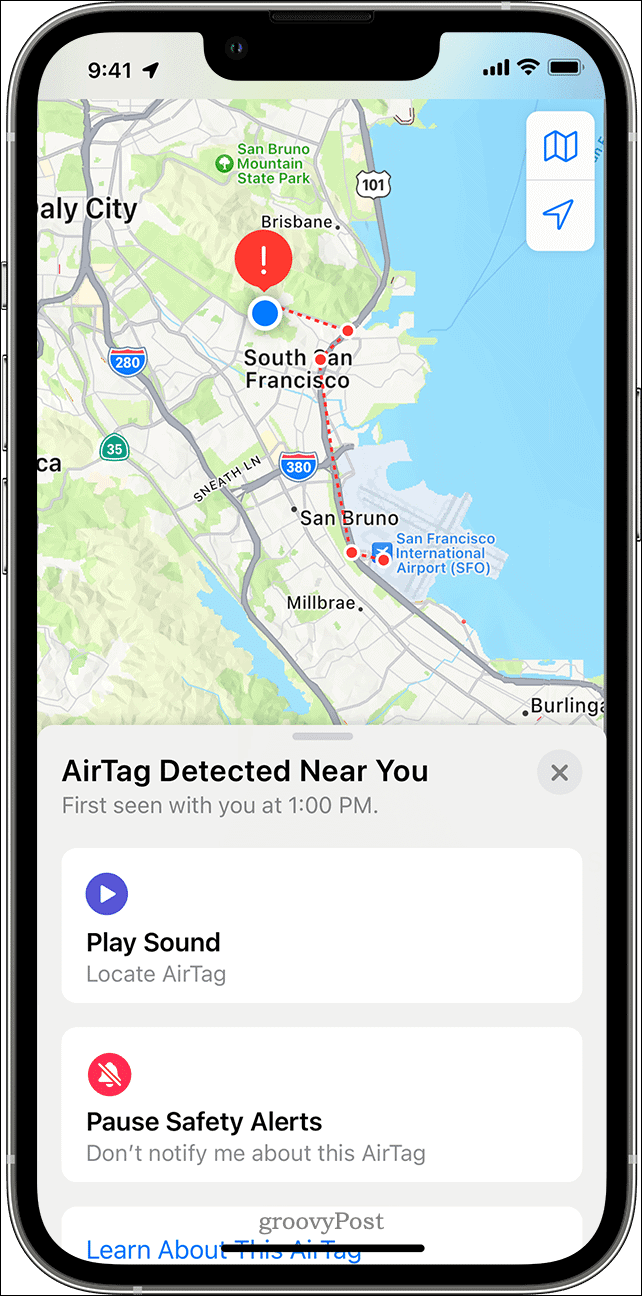
Je moet ook proberen het accessoire te vinden dat met je mee reist. Voor veel accessoires kun je op de knop Geluid afspelen tikken en goed luisteren. Als je het eerst niet hoort, tik je nogmaals op Geluid afspelen .
Als er geen optie Geluid afspelen is, of als u het geluid niet kunt horen, is het item mogelijk niet meer bij u. Het kan natuurlijk ook zijn dat de identifier is gewijzigd. Kijk door uw bezittingen om het apparaat te vinden, controleer uw persoon en in al uw zakken.
Zorg ervoor dat u uw jaszakken, de buitenste compartimenten van uw handtas of tas en uw voertuig controleert. Als u het apparaat niet kunt vinden en denkt dat uw veiligheid in gevaar is, ga dan naar een veilige locatie en neem contact op met de politie.
Hoe om te gaan met een onbekende AirTag of ander volgapparaat?
Zodra u de AirTag of een ander dergelijk apparaat heeft gevonden, kunt u controleren of de eigenaar het als verloren heeft gemarkeerd. Houd de bovenkant van uw iPhone of NFC-compatibele smartphone bij de witte kant van de AirTag totdat er een melding verschijnt.
Zodra u op de melding tikt, wordt een website geopend. Dit geeft informatie over de AirTag, inclusief het serienummer en de laatste vier cijfers van het telefoonnummer van de geregistreerde eigenaar. Dit kan helpen bij het identificeren van de eigenaar, als u deze kent. Een link onderaan de pagina geeft u instructies om de AirTag of andere apparaten uit te schakelen.

U moet een screenshot van de pagina maken, zodat u de informatie kunt documenteren. Als de eigenaar de AirTag of een ander accessoire als verloren heeft gemarkeerd, kan er een bericht zijn waarmee u contact met hen kunt opnemen.
Controleren op AirTags in de buurt of Zoek mijn netwerkaccessoires op Android
Apple heeft ook een app uitgebracht waarmee Android-gebruikers ongewenste tracking-apparaten kunnen vinden.
De Tracker Detect-app , verkrijgbaar in de Google Play Store, zoekt naar compatibele apparaten binnen Bluetooth-bereik die gescheiden zijn van hun eigenaar. Als de app gedurende ten minste 10 minuten een AirTag of een andere compatibele itemtracker bij u in de buurt detecteert, kunt u een geluid activeren om het apparaat te vinden.
Bescherm uzelf tegen ongewenste tracking
Het onbekende accessoire dat in de buurt van je bericht op je iPhone of iPad wordt gedetecteerd, kan alarmerend zijn, maar raak niet in paniek. Zodra je je realiseert dat een ongewenst volgapparaat je in de gaten houdt, begin dan aan je veiligheid te denken. Ga niet terug naar huis, naar uw werkplek of naar een andere locatie waar u mogelijk risico loopt. Als u de AirTag of een ander apparaat vindt en ontdekt dat zijn aanwezigheid bij u volkomen onschuldig is, hervat dan uw geplande beweging.
Aan de andere kant, als u denkt dat uw veiligheid in gevaar kan komen, neem dan de juiste stappen om uw eigen welzijn te waarborgen. Neem contact op met de politie, die met Apple kan samenwerken om informatie over het item te krijgen. Mogelijk moet u het trackingapparaat overhandigen aan de politie, maar zij kunnen de eigenaar opsporen en uw veiligheid herstellen tegen ongewenste tracking.
Bezorgd over uw privacy op Apple-apparaten? Voer een app-privacycontrole uit op uw iPhone of iPad en kijk welke apps toegang hebben tot uw gegevens.
Ontdek de betekenis van de internetterm OMY en zijn toepassingen in online communicatie.
Omgaan met de situatie Windows 11-scherm loopt vast maar het probleem met muis werkt en probeer vervolgens de gegeven fixes om Windows 11 willekeurig te bevriezen
YouTube werkt niet, is er sprake van een onderbreking van het bekijken van video's op YouTube? Controleer de oplossingen en los op dat de YouTube-app niet werkt...
Leer hoe u Microsoft Visual C++ runtime-bibliotheekfout Windows kunt oplossen, volg de gegeven oplossingen en repareer de Runtine C++-fout
Leer hoe u Unbanned van Omegle kunt krijgen? Gebruik een VPN en wijzig uw IP-adres om de ban van Omegle op te heffen en weer toegang te krijgen tot uw account...
Los problemen met FIFA 15-crashes, vertraging, sluitertijden en andere fouten in Windows op met de geboden oplossingen en speel het spel met gemak.
Herstel Windows Update-fout 0x80070422 in Windows 11 en 10 door de oplossingen te volgen, zoals Windows Update Service opnieuw opstarten, SFC-scan uitvoeren enz...
Ken de verschillende DLL-fouten en leer hoe u DLL-bestanden die niet zijn gevonden of ontbrekende fouten in een mum van tijd kunt repareren met dit bijgewerkte artikel….
U hebt Windows 11 geprobeerd. U hield niet van Windows 11 en u wilt graag terug naar Windows 10. Wat betreft een licentie, als u een legitieme Windows
Krijgt u een UNEXPECTED_STORE_EXCEPTION-fout op uw Windows 10-systeem? Los deze BSOD-fout op met 9 werkende oplossingen.





![Fix “Foutcode 0x80070422” in Windows 11 & 10 [GIDS 2023] Fix “Foutcode 0x80070422” in Windows 11 & 10 [GIDS 2023]](https://luckytemplates.com/resources1/l1update/image-9048-1220134145199.png)
![[11 manieren] Problemen met DLL-fouten of ontbrekende DLL-bestanden oplossen in Windows 10 en 11 [11 manieren] Problemen met DLL-fouten of ontbrekende DLL-bestanden oplossen in Windows 10 en 11](https://luckytemplates.com/resources1/l1update/image-5496-1220134145192.png)

![[9 oplossingen] UNEXPECTED_STORE_EXCEPTION Fout op Windows 10 [9 oplossingen] UNEXPECTED_STORE_EXCEPTION Fout op Windows 10](https://luckytemplates.com/resources1/l1update/image-8670-1220134145786.jpg)